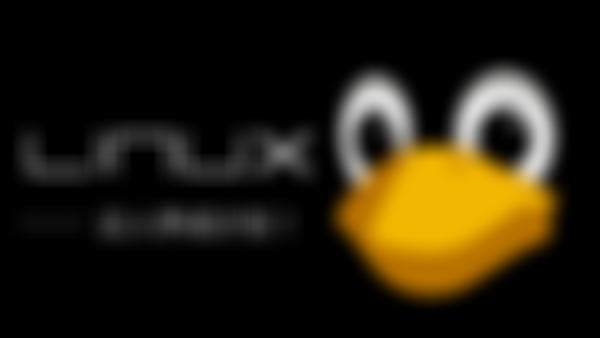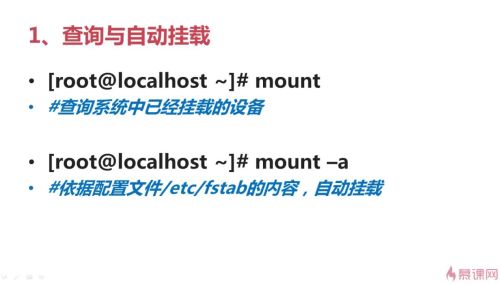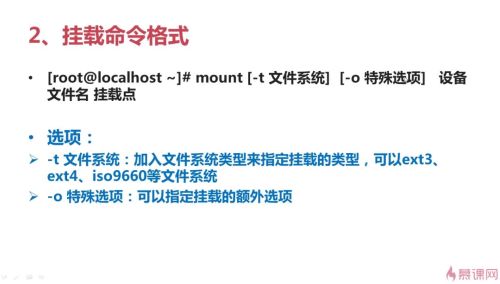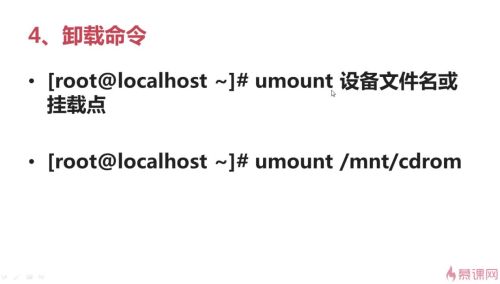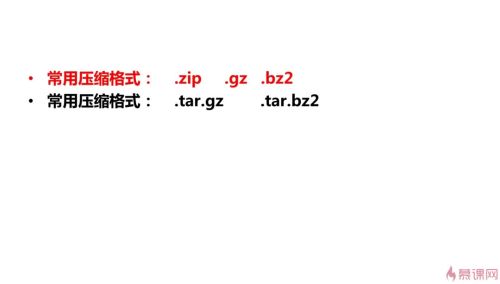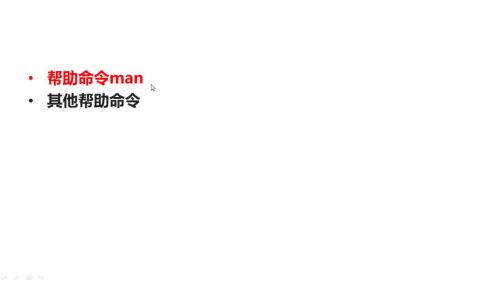-

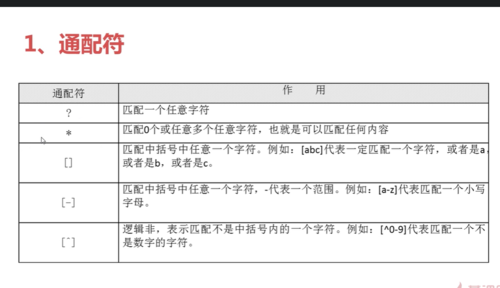
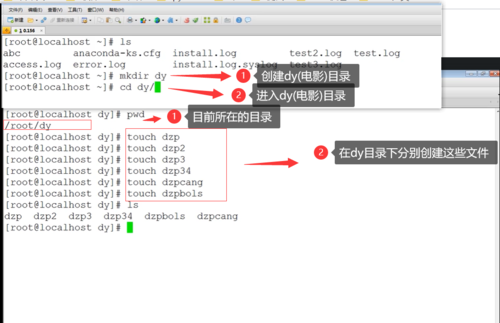
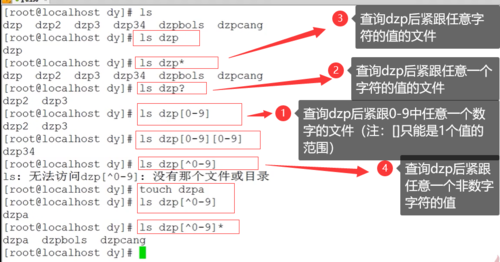
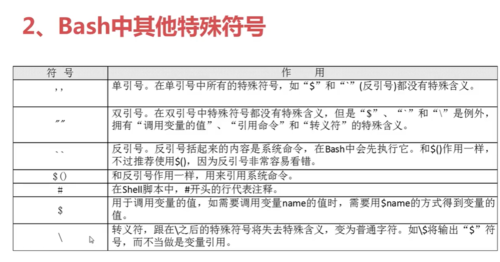
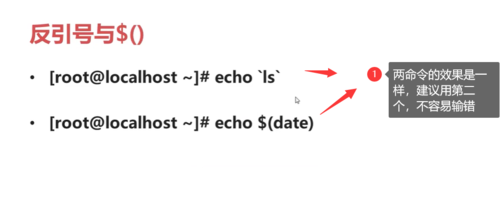
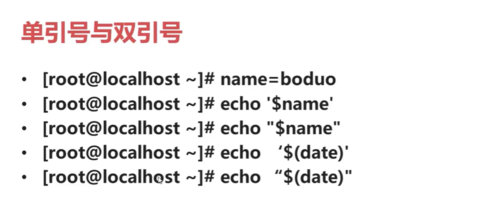
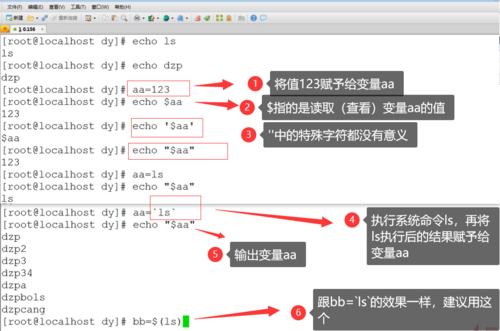
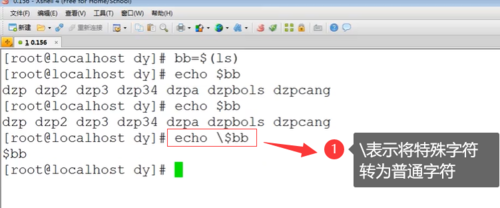
通配符主要是用来匹配文件名和目录名称的。如果是要匹配文件中的数据,这时候需要使用正则表达式
数据可以发生变化的量,例如数学题里面的假如X=5,X=10等,其实X就是变量;
变量是数据处理或者说是程序编程中非常常用的一个基本值,在Linux中变量的赋予方式是
$aa 指的是查看aa变量的值
查看全部 -

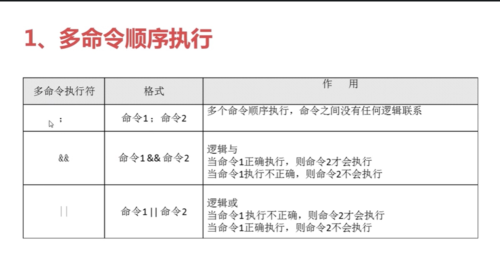
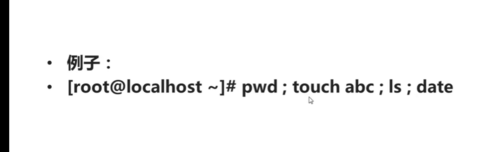
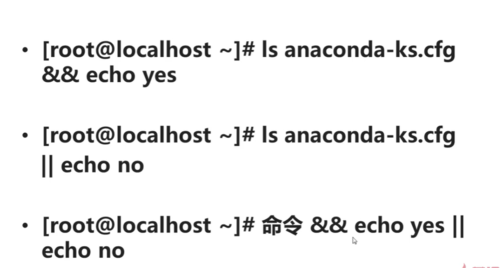
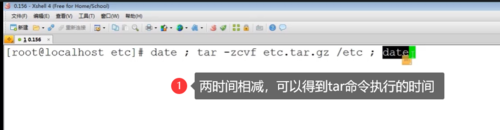
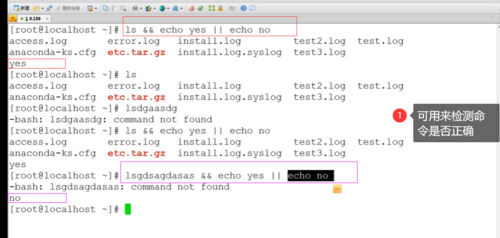
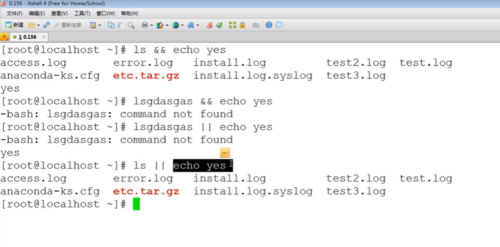
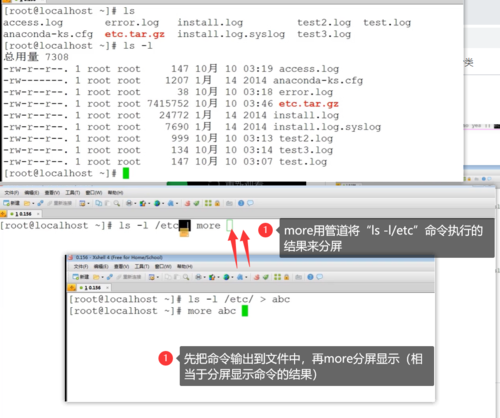
222
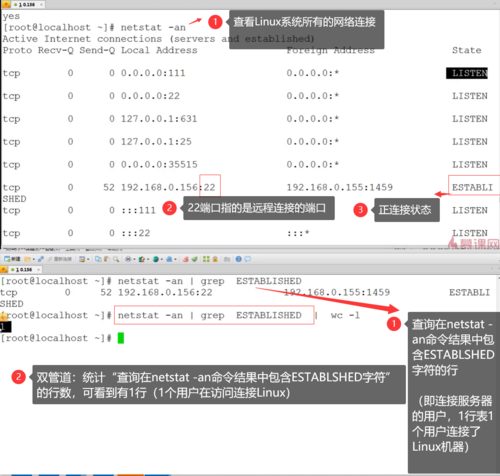
管道符
查看全部 -

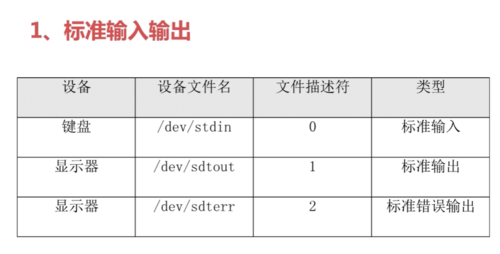
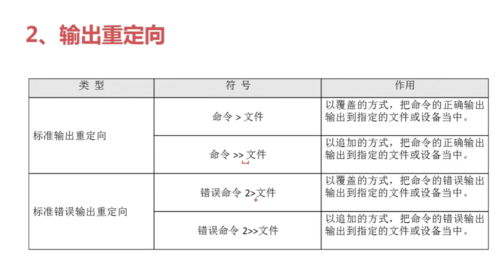
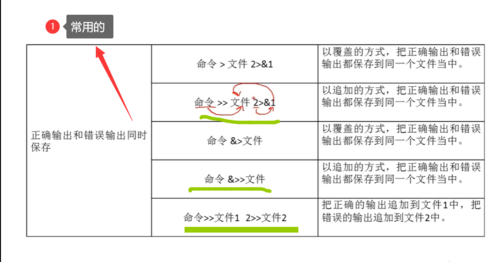
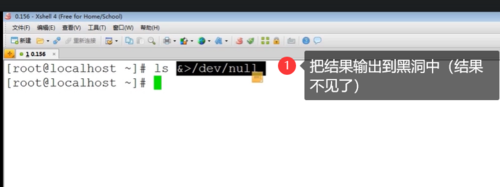
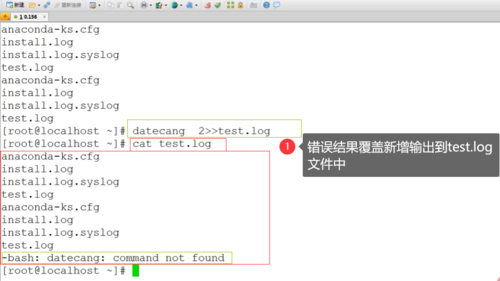
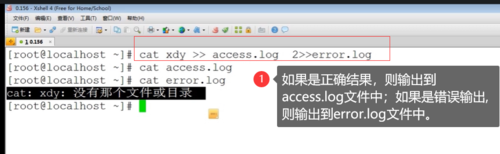
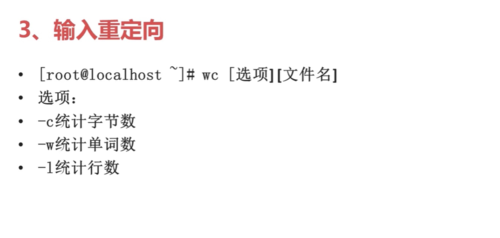
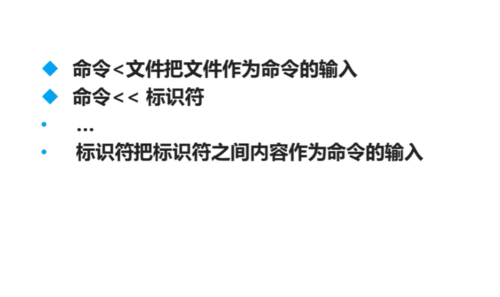
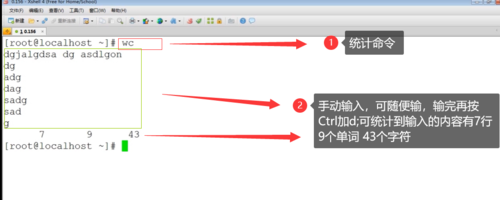
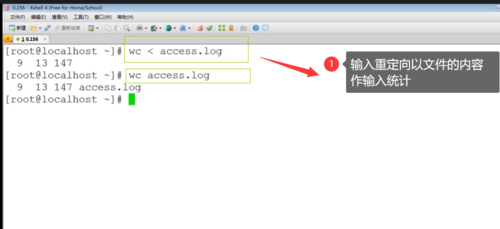
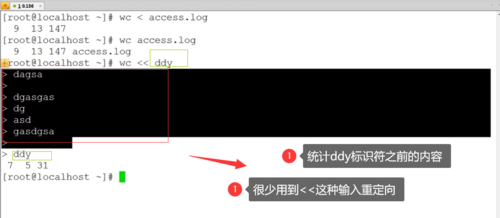
9-4)输出重定向
查看全部 -

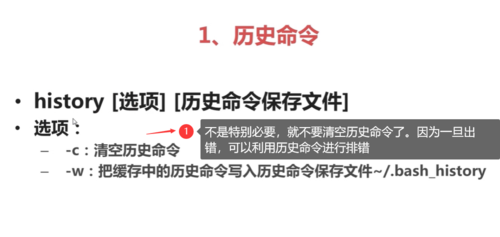
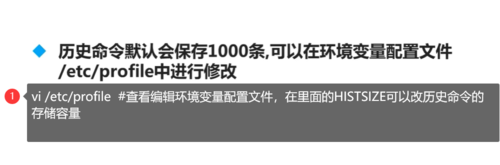
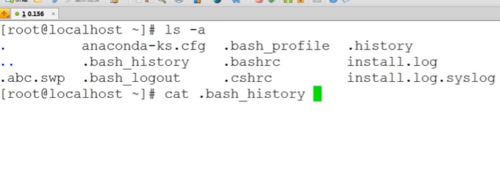
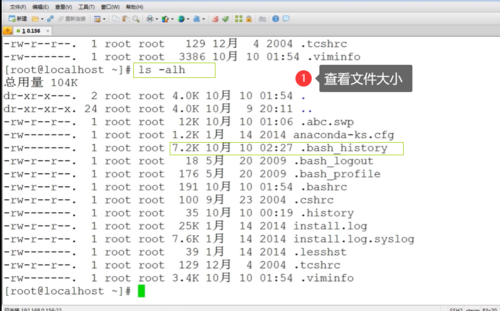
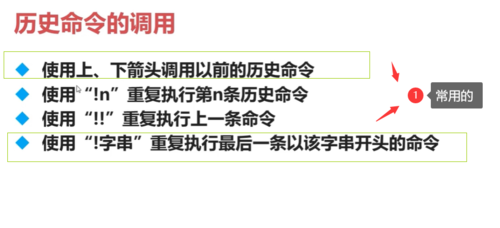
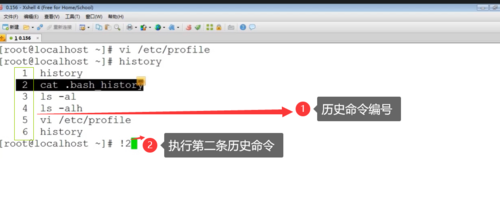
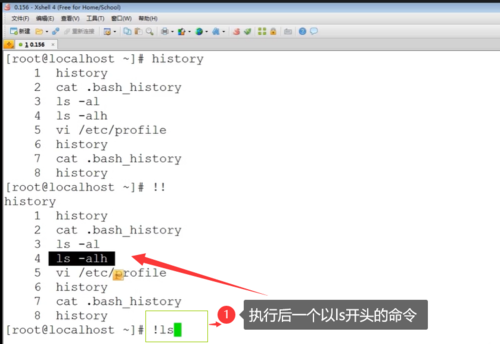
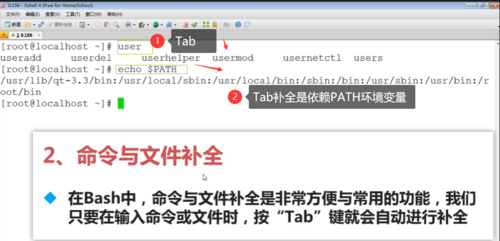
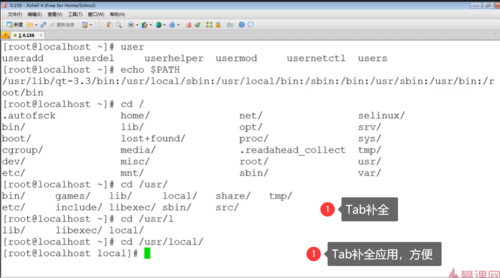
每个用户都会有历史命令保存文件
cat .bash_history #这个命令和history查看到的内容不一样,这个是上次登录正确注销后保存的
history #这个不但包含之前操作注销后的,还包括这次登录新操作的命令
ls -alh #查看文件大小
vi /etc/profile #查看编辑环境变量配置文件,在里面的HISTSIZE可以改历史命令的存储容量
service networkrestart #重启网卡服务
查看全部 -
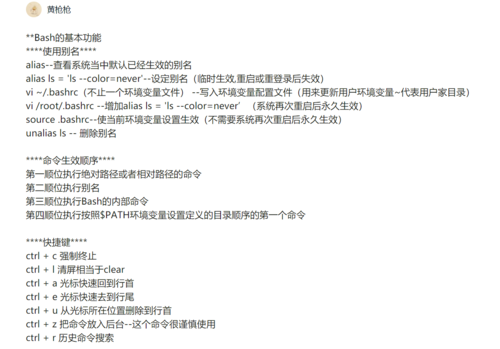

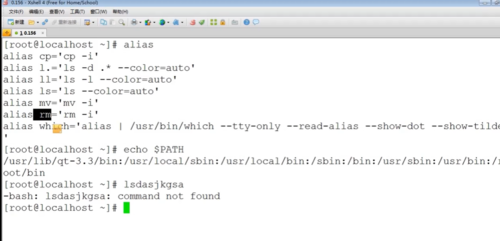
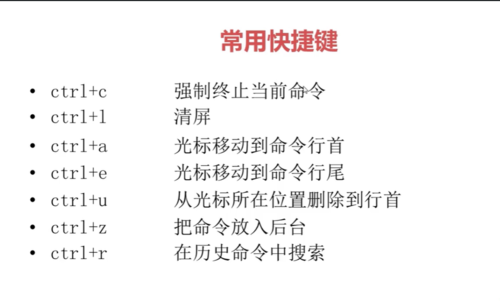
shell基础之 Bash的基本功能-命令别名与快捷键
vim是vi(管理工具)的增强版本
查看全部 -
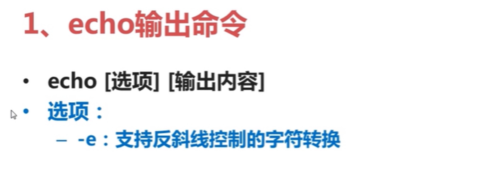
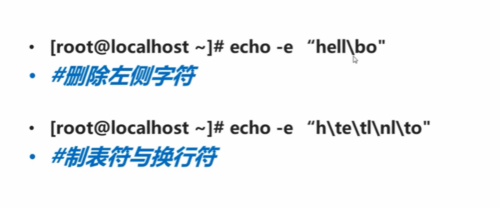
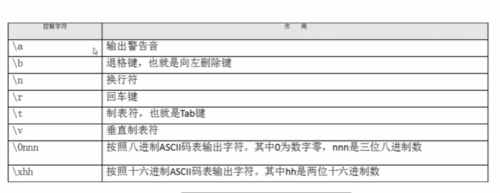
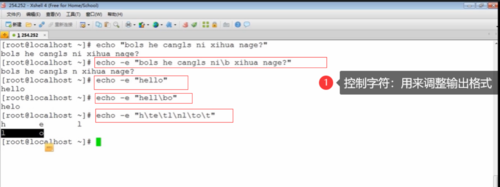
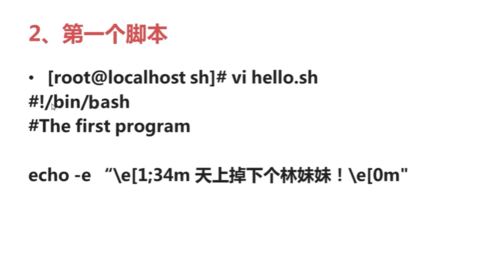
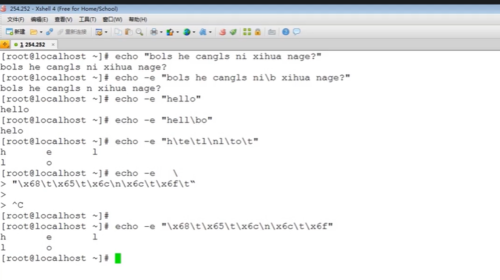
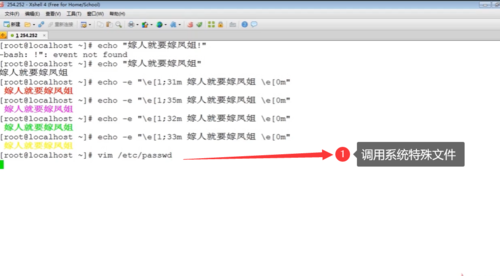
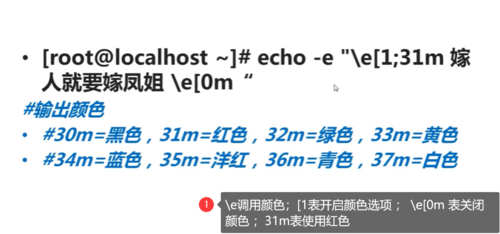
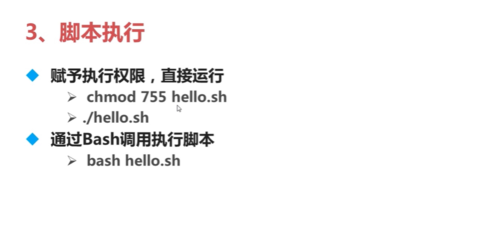
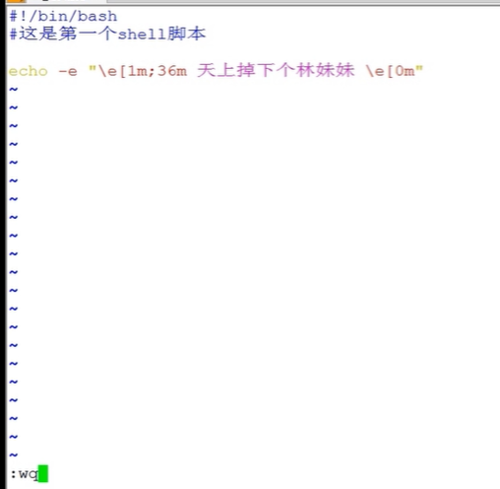
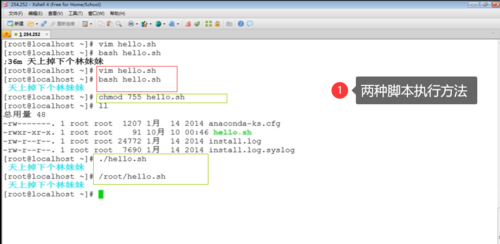
9-2)shell基础之 脚本执行方式
\e调用颜色;[1表开启颜色选项 ; \e[0m 表关闭颜色 ;31m表使用红色
echo -e "\e[1;31m嫁人就要嫁凤姐\e[0m"
#!/bin/bash
#这是第一个shell脚本(注释)
echo -e "\e[1m;36m 天下掉下个林妹妹\e[om"
查看全部 -

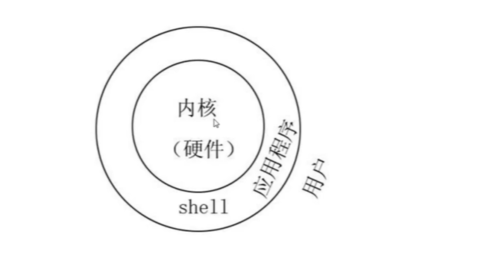
我们敲的字母是ASCII字符,shell将ASCII码表翻译为能读懂的二进制表传给内核
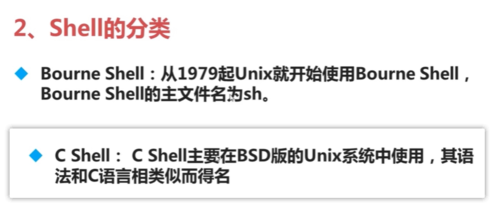
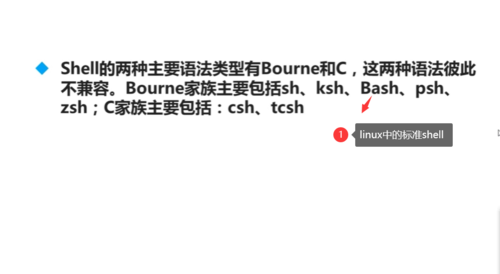
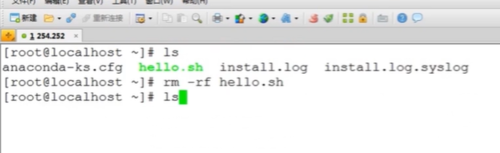
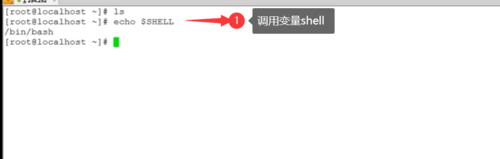
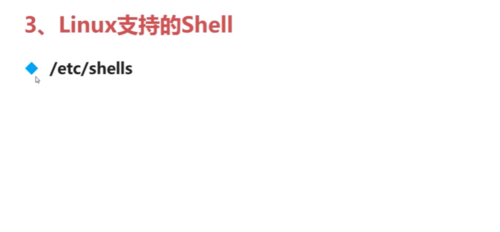

怎样退出vi界面?
答:编辑模式中按下Esc,输入:q!后强制退出,或输入:wq后保存并退出。
查看全部 -

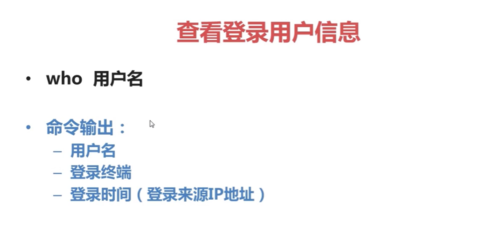
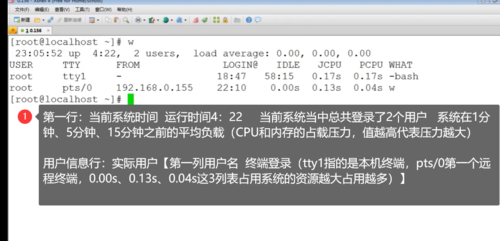
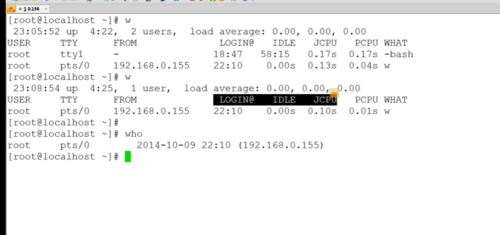
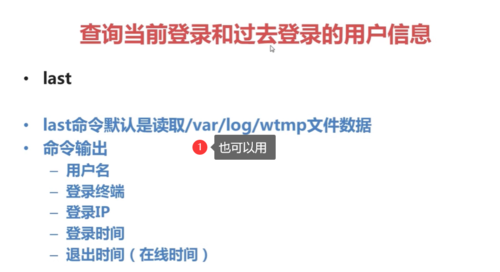
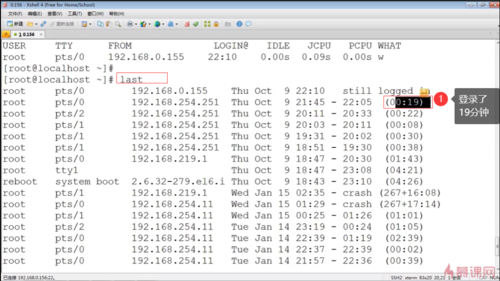

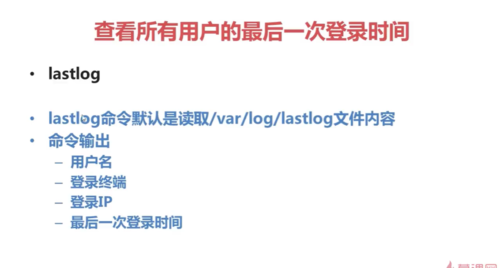
8-2)其他常用命令之 用户登录查看
查看全部 -
8-1)其他命令之其他常用命令之挂载命令
挂载相当于window的盘符
分区、光盘等插入,需要建立挂载
文件系统就是格式化要做的事情,格式化会把内容写入到文件系统中
iso9660光盘系统
dev保存硬件设备的目录
dev/sda5 on / type ext4 (rw) a表第一块硬盘,sd硬盘,5指第一个逻辑分区;即第一块sd硬盘的第一个逻辑分区是根分区,文件系统是ext4,权限是读写
proc 和sys是系统内核自己挂载的(自动的)不能删
光盘的系统文件名是系统自带确定的,在dev下
vfat---指的是fat32系统,单个文件大小最大支持4个G;U盘一般用的是这个系统
&&&linux--系统把能够认识的驱动全都放在内核里,但是全放到内核里可能太大,把它认为一些用不到的驱动在内核里面没有加载(比如说NTFS);如果要让Linux系统支持NTFS,则需要编译内核,把NTFS加上
----
mount #查询系统中已经
vi /etc /fstab #
mount -a #依据配置文件/etc/fstab的内容,自动挂载
cd/home/ #进入home目录下
ls
vi hello.sh #建一个脚本文件到home目录
查看全部 -
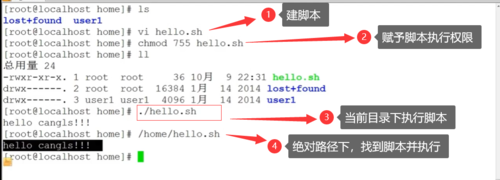
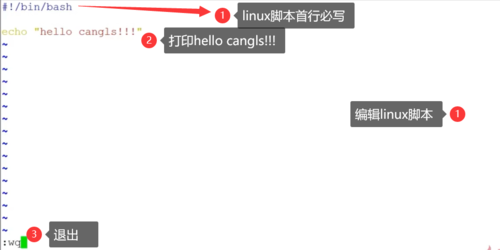
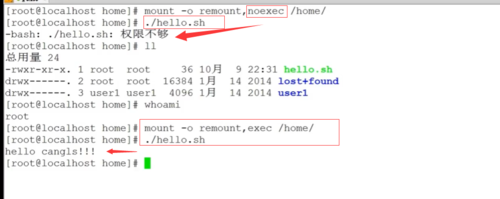
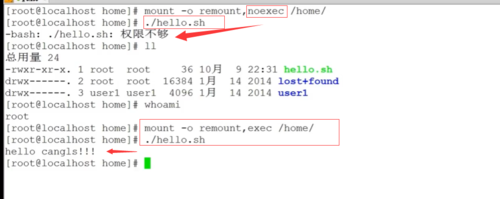
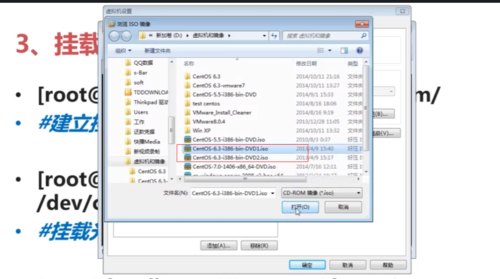
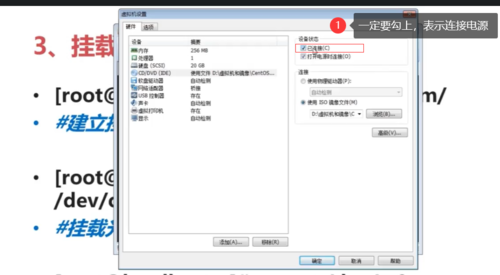
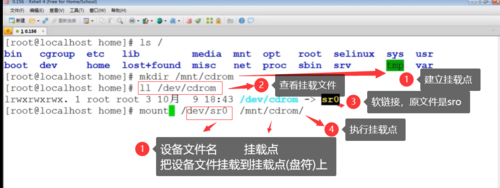

linux中怎么取出光盘,使用卸载命令卸载挂载点(取出)
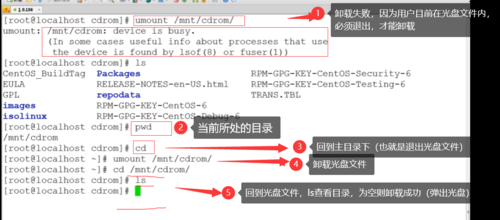
---------ppt
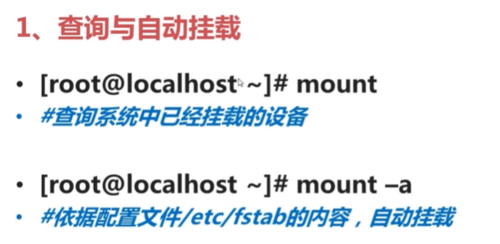
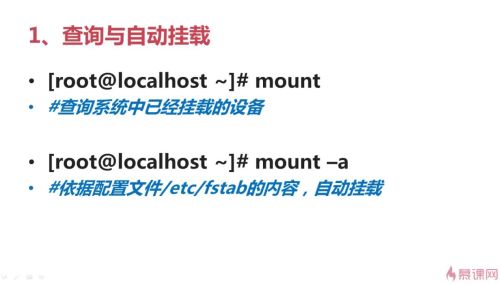
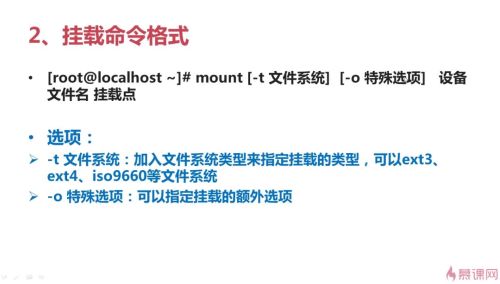


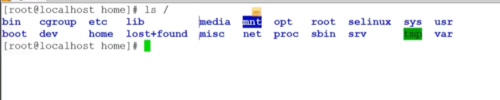
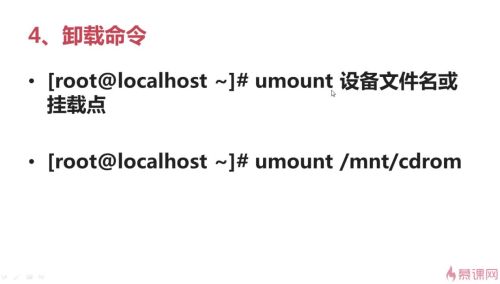
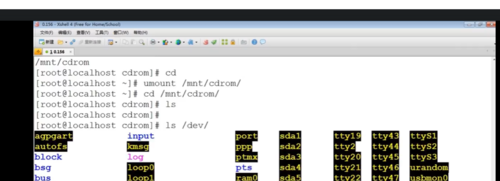
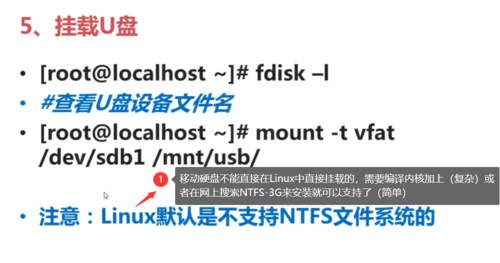
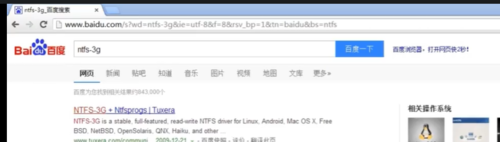
 查看全部
查看全部 -
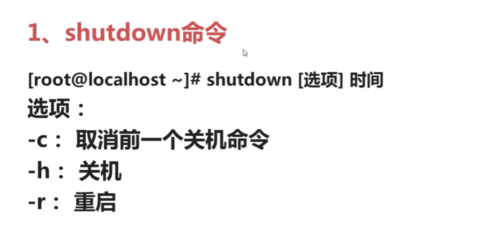
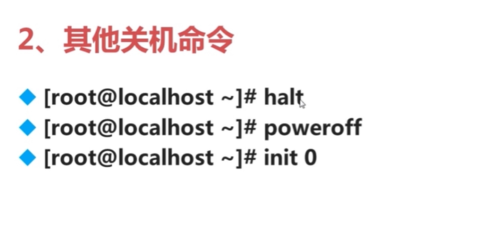
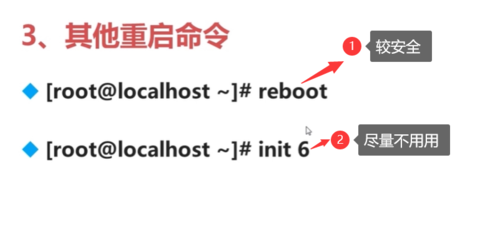
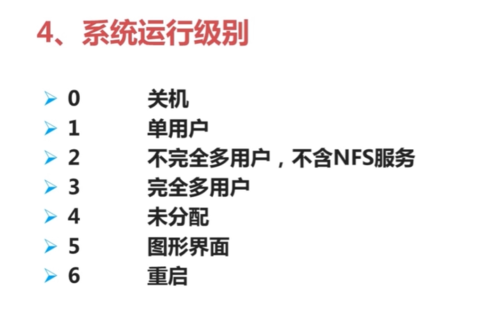
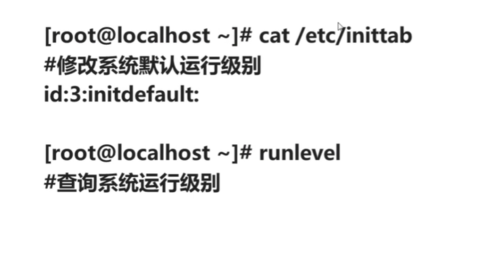
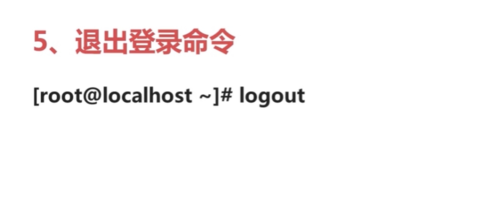
第七章 关机和重启命令
尽量避免远程关机,因为开机要到机房手动开机,很麻烦;shutdown命令会保存我正在使用的服务,较安全
远程工具用完后不能直接×掉,这样做的后果是当前登录用户会卡在计算机(因为没有退出)
注意:远程工具用完后需要用命令退出
shutdown -r now
date #查看当前时间
shutdown -r 05:30 # 在5点30分重启,但是改命令会让终端卡住,操作不了,按ctrl+c中止退出
shutdown -r 05:30 & #把shutdown -r 05:30这个命令放到后台执行,不操作我的当前终端
shutdown -c #把当前任务中止
init 5 #调用5级别,进入图形界面(前提是有装图形软件)
runlevel #查询系统目前运行的等级
cat/etc/inittab # 查看inittab 文件 ,可看到id:3:initdefault(修改系统默认运行级别)
logout #远程工具会断开,这个使用会中止,占用的远程终端号就会释放(允许别的用户使用)
查看全部 -
6-2)压缩与解压缩命令之 常用压缩格式: .tar.gz .tar.bz
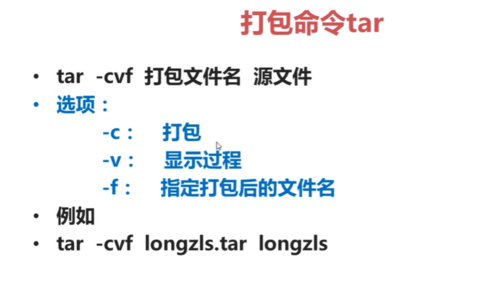
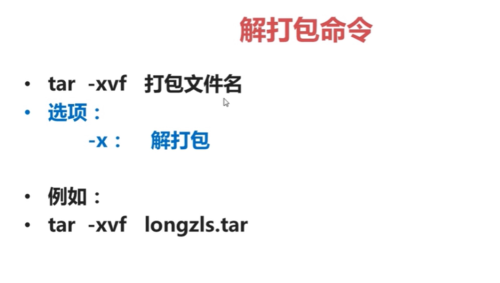
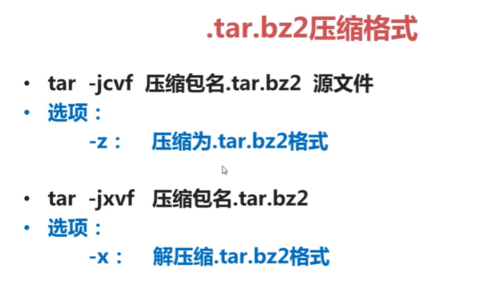
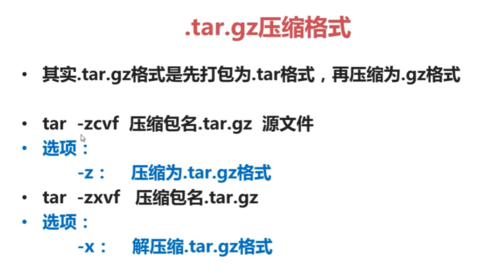
.tar 打包命令
rm -rf abc
rm -rf longzls
---
ls
tar -cvf jp.tar jp #打包jp文件,名为jp.tar,并显示过程
ls
gzip jp.tar #压缩jp.tar
ls
gzip -d jp.tar.gz #解压jp.tar.gz文件
ls
bzip2 jp.tar #压缩 jp.tar为.bz2格式
ls
bzip2 -d jp.tar.bz2 #解压jp.tar.bz2文件
ls
rm -rf jp #删除jp目录
ls
tar -xvf jp.tar #解打包
ls
rm -rf jp.tar #删除 jp.tar 包
----
ls
tar -zcvf jp.tar.gz jp #把jp先打包后压缩成jp.tar.gz文件
ls
ls -rf jp #删除jp
tar -zxvf jp.tar.gz #解压为jp文件
ls
tar -jcvf jp.tar.bz2 jp #压缩 jp为jp.tar.bz2
ls
tar -jxvf jp.tar.bz2 -c/tmp/ #把jp.tar.bz2 解压到tmp目录下,解压后的文件名是jp
ls /tmp/ #查看tmp目录
tar -zcvf test.tar.gz jp anaconda-ks.cfg #将 jp文件和 anaconda-ks.cfg 文件压缩为 test.tar.gz
tar -zcvf /tmp/test.tar.gz jp anaconda-ks.cfg #将 jp文件和 anaconda-ks.cfg 文件压缩为 test.tar.gz 存放到tmp目录下
tar -zxvf test.tar.gz #解压
ls
tar -ztvf test.tar.gz #看看压缩包里面的内容
查看全部 -
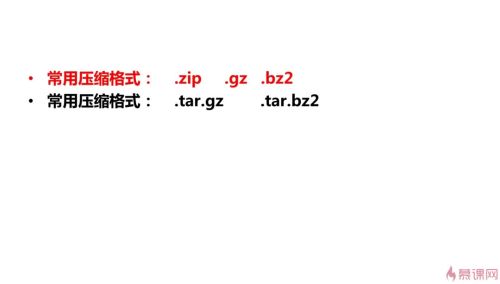
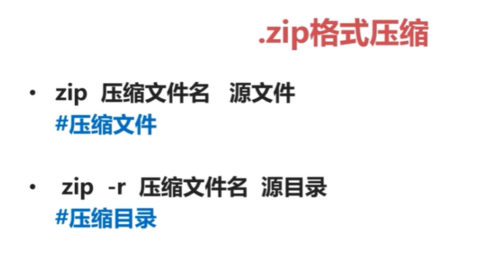
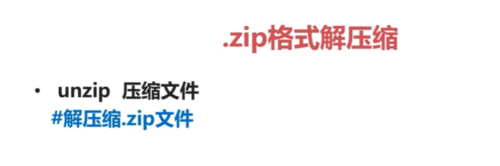
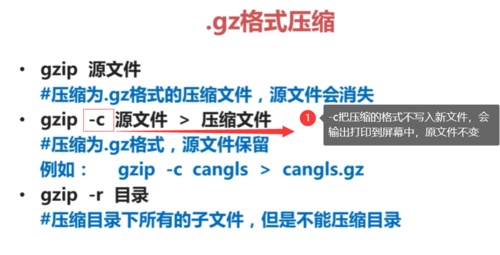
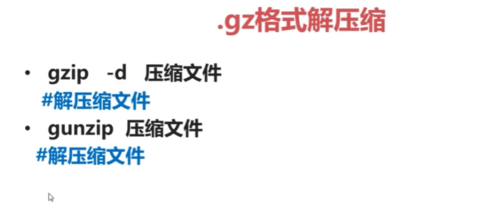
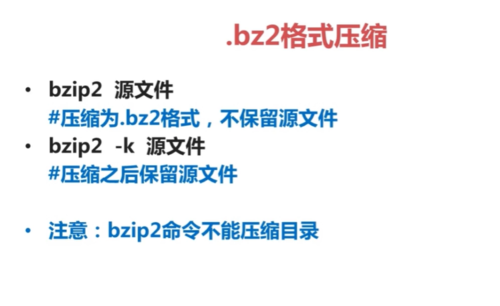
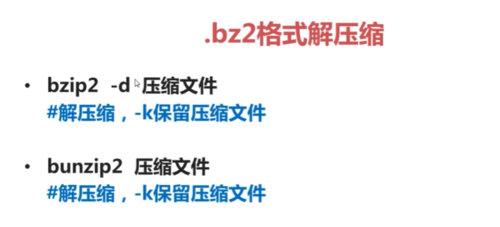
6-1)压缩与解压缩命令之 常用压缩格式: .zip .gz .bz2
linux的.zip 、.zg可以跟window的通用
ls
zip longzls.zip longzls #压缩longzls文件
ls
ll
mkdir jp #创建目录
ls
touch jp/cangls
touch jp/longls
touch jp/boduols #创建文件
zip -r jp.zip jp #压缩jp目录
ls
rm -rf jp #删除jp文件
rm -rf longzls
unzip longzls.zip #解压文件
unzip jp.zip #解压目录
rm -rf *.zip #把后缀为.zip的文件删掉
ls
gzip longzls #压缩longzls 文件,格式是.gz,同时删掉原文件
touch abc #创建文件abc
ls
ls>abc #把ls的结果写入abc文件中 ,“>”的作用是把命令的结果写入到文件中
cat abc #查看abc文件的内容
ls
gzip -c abc
ls
gzip -c abc >abc.gz #压缩文件,并且保留原文件(比较少用)
ls
gzip jp#压缩目录报错
gzip -r jp #压缩目录里面的文件,目录不压缩
ls
cd jp/ #进入目录
ls
----
rm -rf abc
-----
ls
bzip2 abc
bzip2 -k longzls #压缩文件
ls
bzip2 -d abc.bz2 #解压abc.bz2文件
ls
rm -rf longzls #删除longzls 文件
ls
bunzip2 longzls.bz2 #解压longzls.bz2文件
ls
查看全部 -
第五章、帮助命令
5-2) 帮助命令之 其他帮助命令
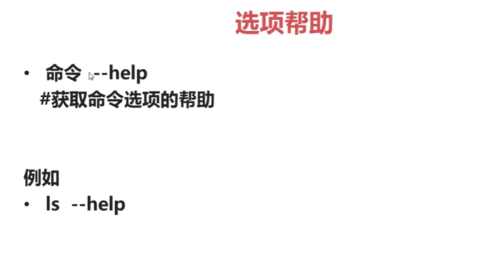
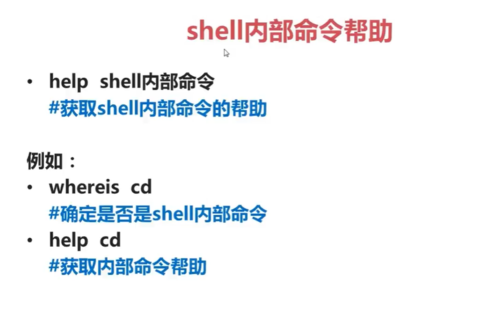

shell是Linux命令解释器的作用,即用户和Linux系统的计算机交互的一个接口
shell本身是一个管理窗口或者说是操作平台,会自带一些简单的命令
巩固练习:
ls --help #可以查看ls选项的中文帮助目录
whereis ls #只要看到这个命令的目录在哪,则说明这个命令是后来安装的
whereis cd #可看到cd没目录 地址(没有可执行文件),则说明cd是shell或者交互界面自带的命令
help cd #help是专门获取内部命令的帮助命令(注:man不可以)
info ls #ls的详细命令帮助文档(感觉man会好用些)
查看全部 -

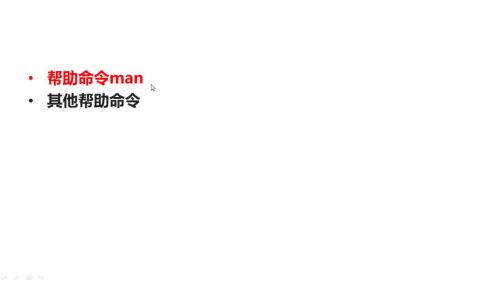
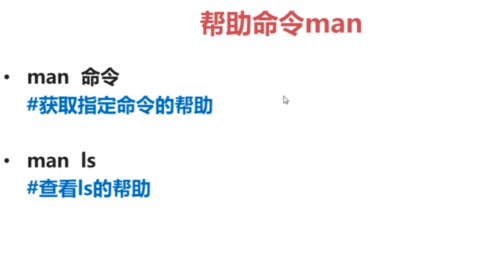

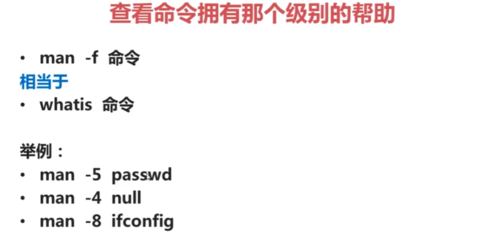
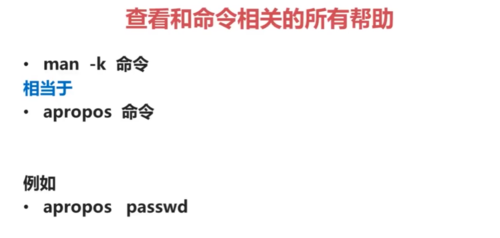
注:计算机英语要学了
q:表示退出,wq:表示保存退出,q!:表示强制退出,不对文件进行保存。
wq:强制性写入文件并退出。即使文件没有被修改也强制写入,并更新文件的修改时间。
man查看的是官方帮助资料
常用的
man man #看man的帮助
man ls #看ls的帮助, 输入/-d 回车可定位-d的字符串,如要看下一个直接在按字母n就可以;按shif n往上看
man -f ls#查看ls命令有哪些级别的帮助
man -f passwd #查看 passwd 命令有哪些级别的帮助
man 1 passwd #查看 passwd 命令中1级别帮助文件的详细内容
man 5 passwd
whereis passwd #查看 passwd 的位置,即查看 passwd 命令有哪些级别的帮助
vi /etc/passwd #查看passwd配置文件
q! #表示退出
wq #表示保存退出
man 5 passwd
whatis ls 等同 man -f ls
ls /dev/ #查找dev下的内容
man -f null
man 4 null #可看到null是系统中的黑洞,一旦写入文件到里面就会丢失
whereis ifconfig #可看到只有8等级
man ifconfig #因只有8等级一个等级的帮助内容
apropos passwd #查看所有包含passwd关键字的帮助文档
查看全部
举报